Bạn muốn một cách nhanh chóng và dễ dàng để nhận được ý kiến đóng góp từ bạn bè, gia đình hoặc cộng đồng trên Discord? Tại sao không thử tạo một cuộc thăm dò ý kiến. Chúng tiết kiệm thời gian nhưng cũng giúp ngăn chặn thông tin sai lệch.

Trên Discord, các cuộc thăm dò có thể giúp đánh giá mức độ quan tâm của các thành viên cộng đồng về các chủ đề nhất định thông qua phiếu bầu và phản ứng. Có hai cách để tạo một cuộc thăm dò trên Discord: biểu tượng cảm xúc phản ứng hoặc một bot thăm dò ý kiến. Dưới đây là cách sử dụng một trong hai phương pháp.
Tạo cuộc thăm dò bằng biểu tượng cảm xúc
Một cách đơn giản để bắt đầu cuộc thăm dò trên Discord là sử dụng biểu tượng cảm xúc để nhận phản hồi về các chủ đề nhất định. Bạn có thể coi số biểu tượng cảm xúc là lượt bình chọn từ lượt xem của các thành viên máy chủ về các chủ đề. Đây là cách nó hoạt động:
Bước 1: Khởi chạy Discord trên thiết bị của bạn.
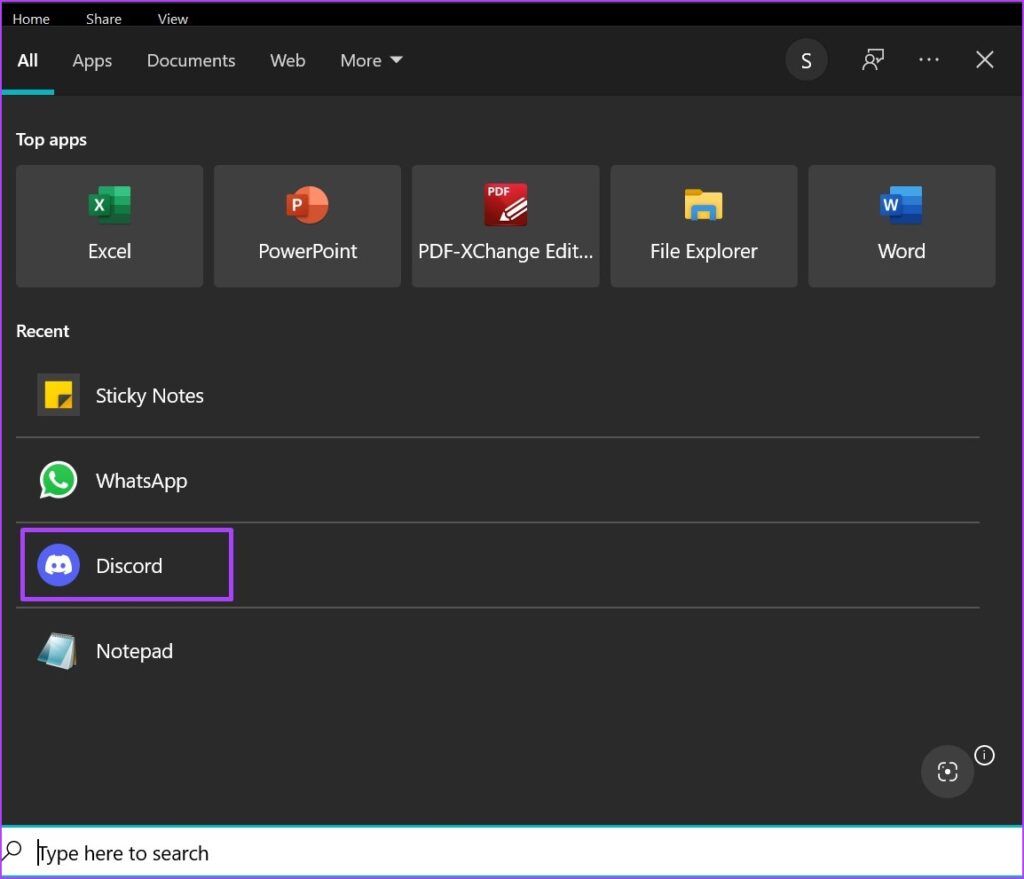
Bước 2: Ở bên trái ứng dụng Discord, bạn sẽ thấy danh sách các máy chủ. Nhấp vào máy chủ lưu trữ kênh mà bạn cần tạo cuộc thăm dò.
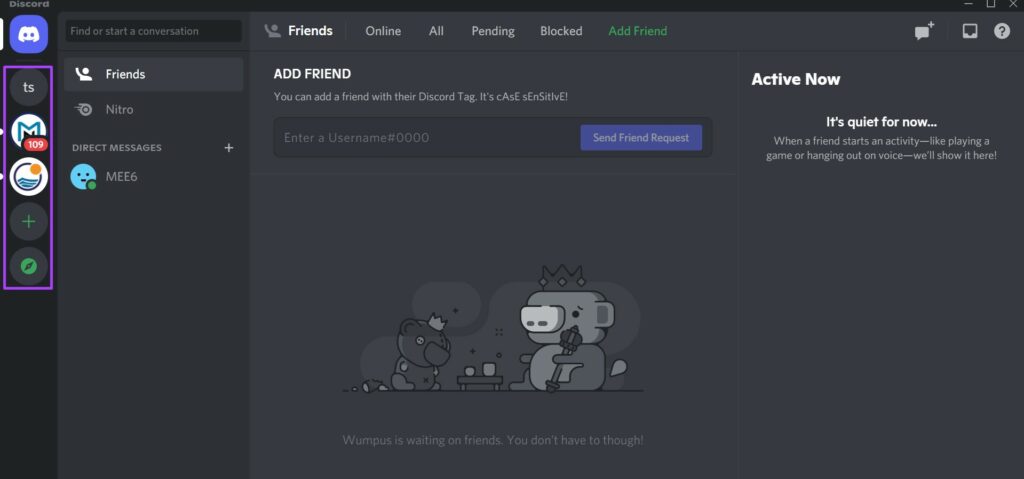
Bước 3: Sau khi máy chủ Discord mở ra, bạn sẽ thấy các kênh khác nhau có sẵn. Nhấp vào kênh mà bạn muốn thực hiện cuộc thăm dò.
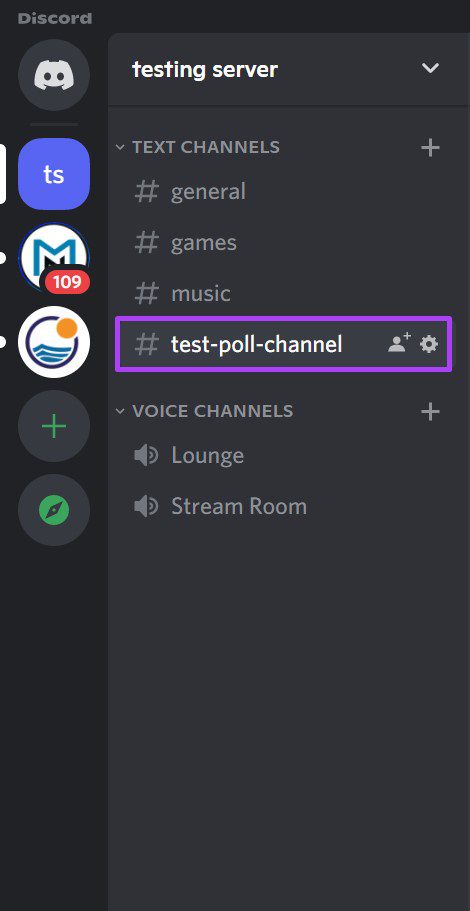
Nếu bạn muốn có một kênh riêng, hãy nhấp vào + bên cạnh Kênh văn bản và cung cấp tên kênh. Sau khi thực hiện việc này, hãy nhấp vào Tạo kênh.
Bước 4: Nhấp vào biểu tượng Bánh răng ở bên phải tên kênh.
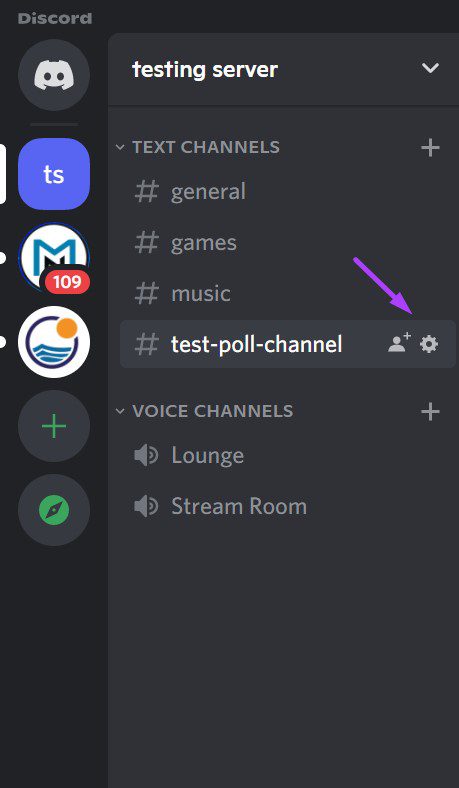
Bước 5: Trên cửa sổ mới, nhấp vào Quyền.
Bước 6: Đi tới phần Vai trò/Thành viên bên dưới Nâng cao quyền và chọn @everyone.
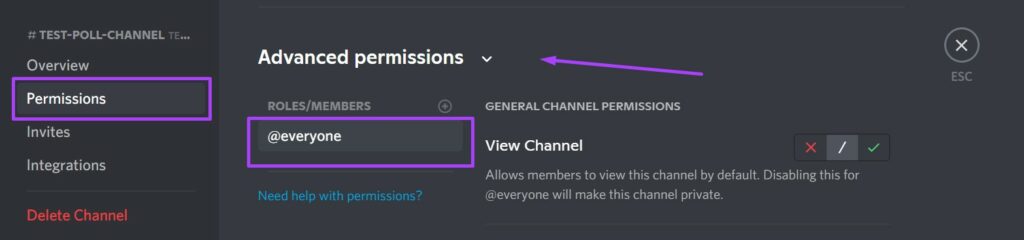
Bước 7: Cuộn xuống các quyền của kênh cho đến khi bạn đến Đọc Lịch sử Tin nhắn và nhấp vào’√'( dấu kiểm).
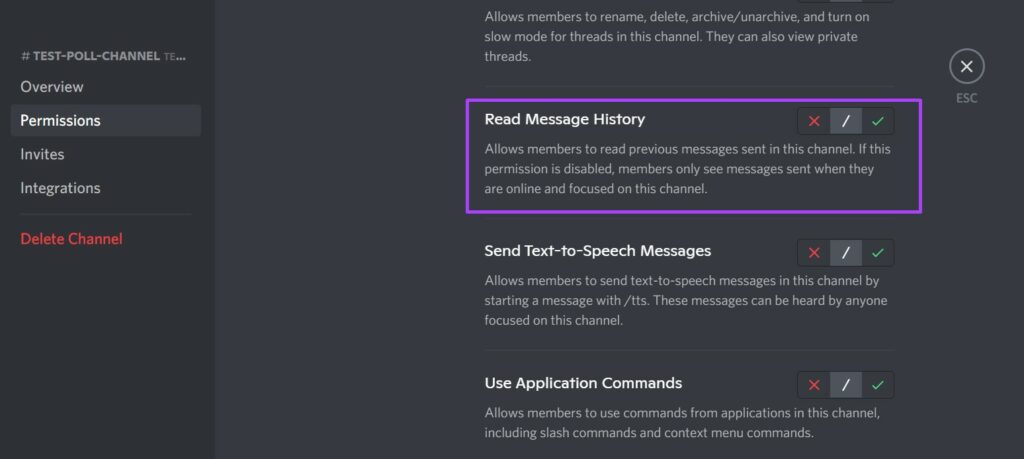
Bước 8: Cuộn xuống sau đó nhấp vào’x'(dấu chéo) màu đỏ bên cạnh tất cả các tùy chọn khác và nhấp trên Lưu thay đổi.
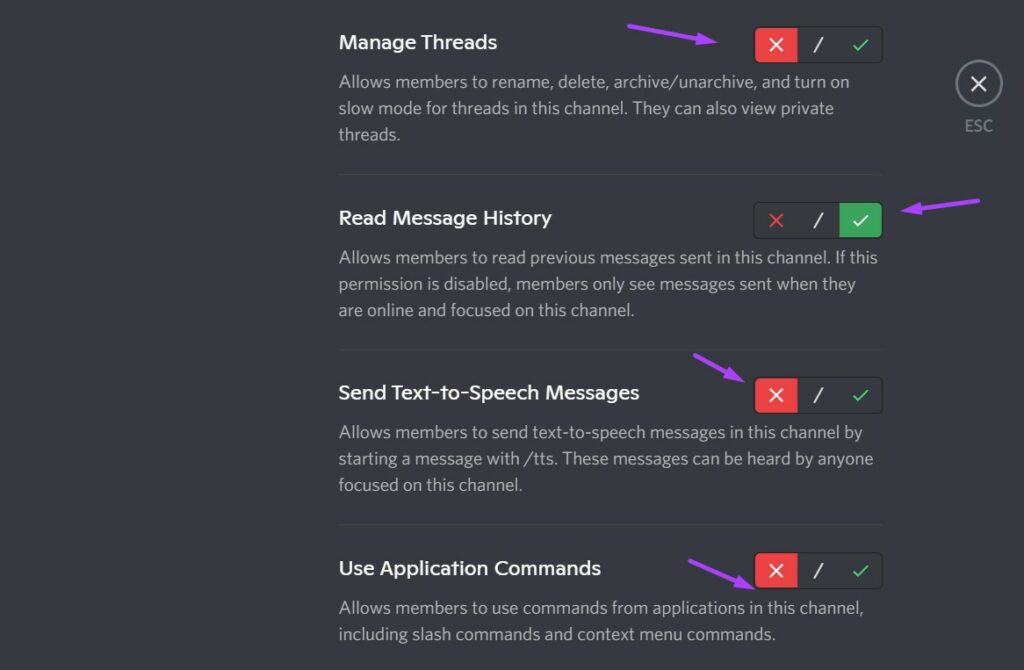
Bước 9: Nhấp vào Lưu thay đổi ở góc dưới bên phải.
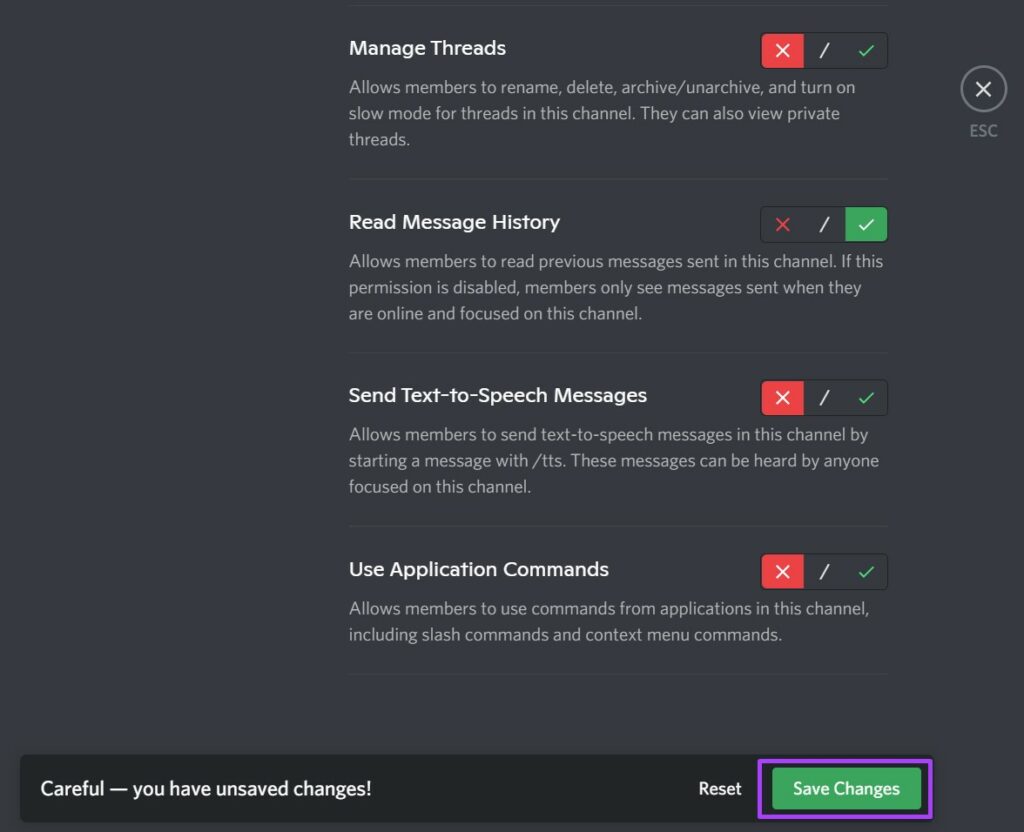
Bước 10: Đóng cửa sổ cài đặt để quay lại giao diện kênh.
Bước 11: Đi tới hộp văn bản của kênh và nhập trong câu hỏi thăm dò rồi nhấn Enter.
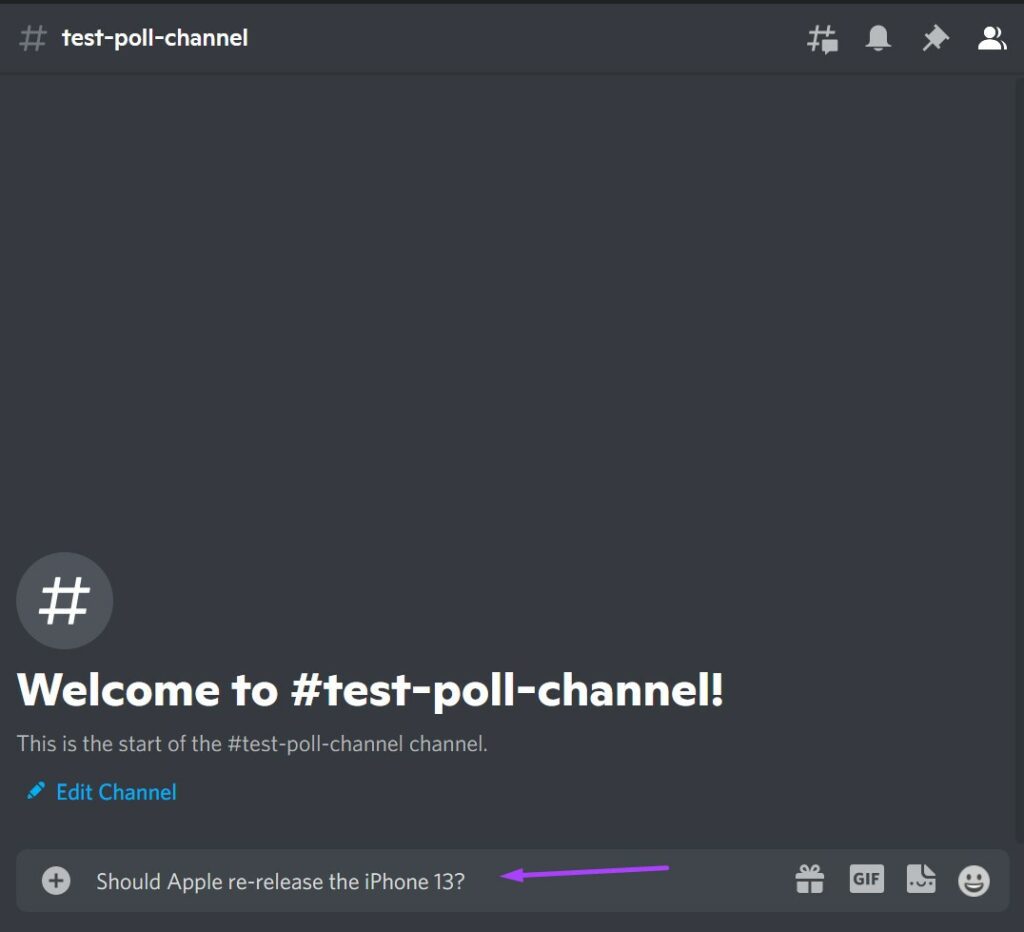
Bước 12: Di con trỏ chuột qua câu hỏi rồi chọn e là biểu tượng cảm xúc cho những phản ứng bạn muốn. Hãy nhớ rằng mỗi biểu tượng cảm xúc đại diện cho một câu trả lời.
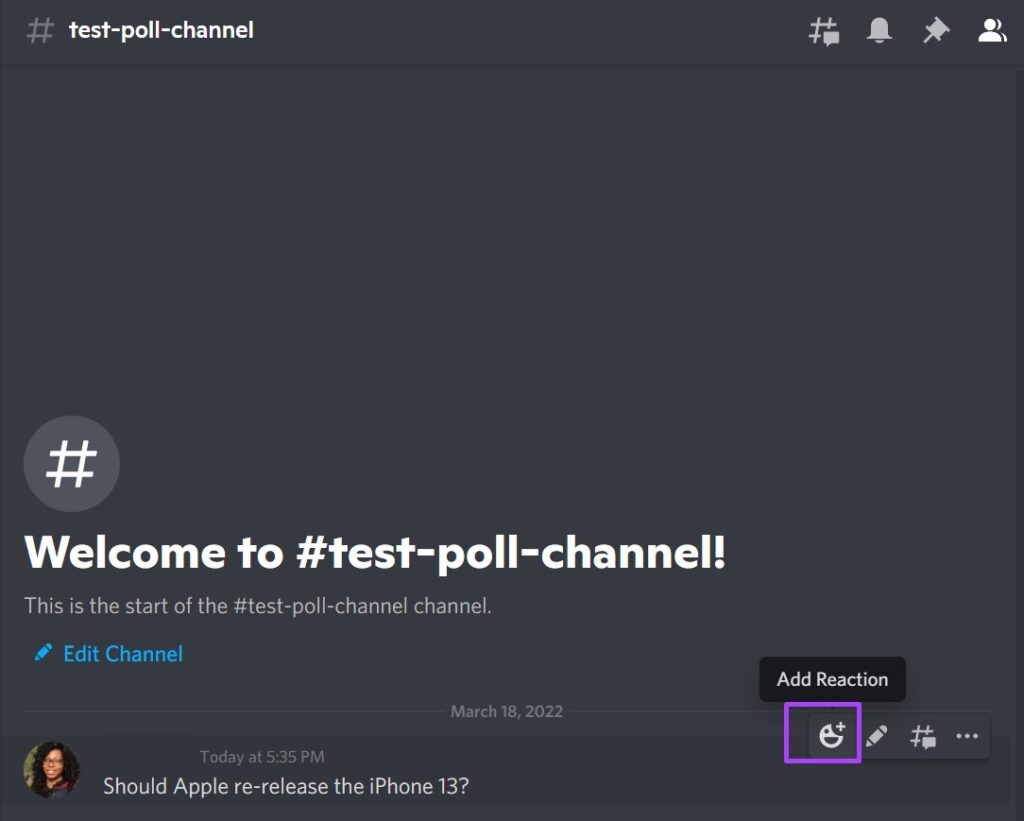
Bước 13: Giải thích các tùy chọn thăm dò ý kiến của bạn trong kênh. Ví dụ: bạn có thể nói nhấp vào biểu tượng cảm xúc 1 cho Có và biểu tượng cảm xúc 2 cho Không.
Bước 14: Mời các thành viên phản ứng với cuộc thăm dò của bạn và xem số lượng biểu tượng cảm xúc.
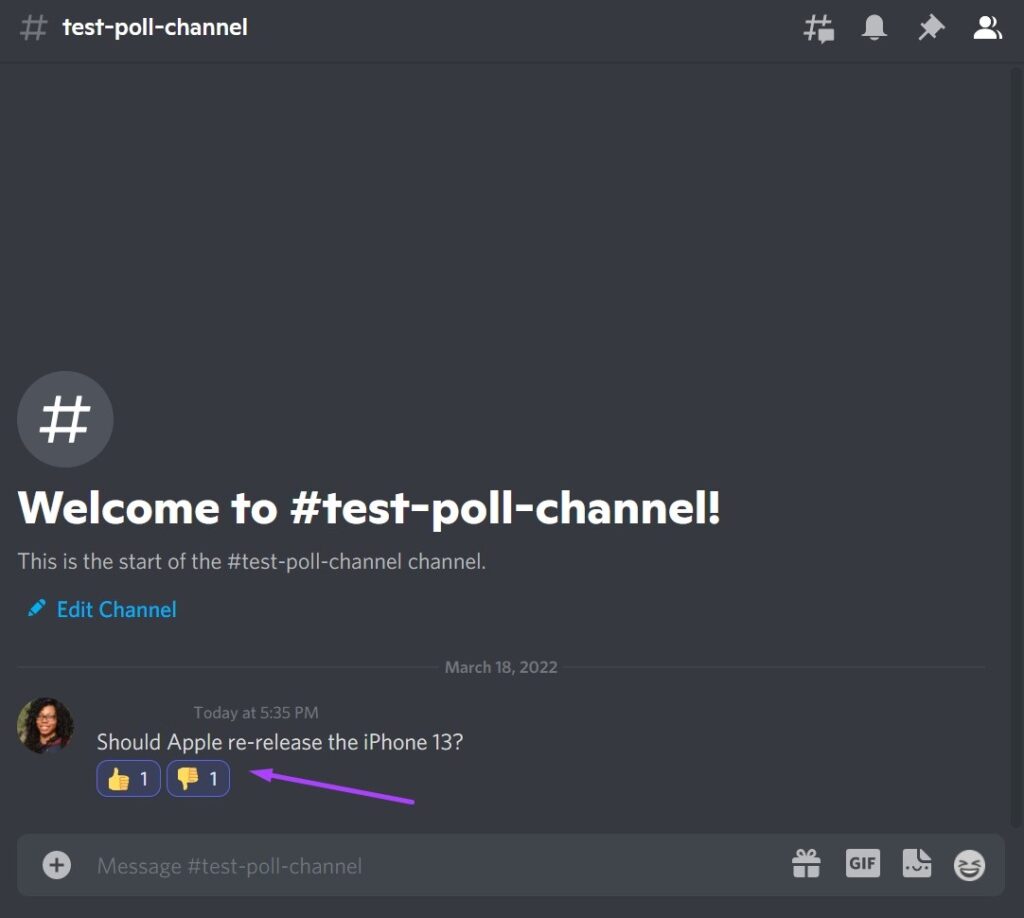
Tạo cuộc thăm dò bằng cách sử dụng Bots
Đối với các cuộc thăm dò mà biểu tượng cảm xúc không đủ, bạn có thể sử dụng bot. Tuy nhiên, nhiều bên thứ ba cung cấp bot. Người dùng phải cung cấp quyền cho bot để sử dụng thông tin trong tài khoản của họ. Bước đầu tiên là thêm bot vào máy chủ của bạn.
Thêm bot thăm dò ý kiến vào máy chủ của bạn
Dưới đây là các bước cần làm để thêm bot thăm dò vào máy chủ:
Bước 1: Lấy PollBot từ trang web chính thức.
Bước 2: Nhấp vào Mời bot này.
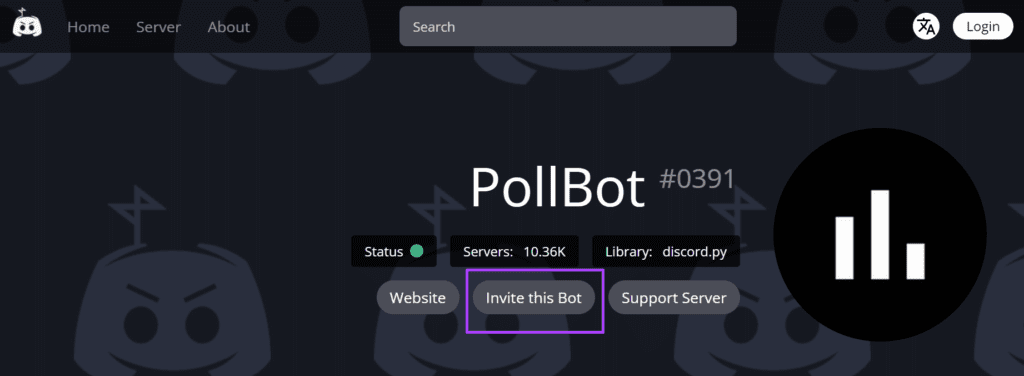
Đăng nhập bằng tài khoản Discord của bạn , nếu bạn chưa có.
Bước 3: Chọn máy chủ từ trình đơn thả xuống, sau đó nhấp vào Tiếp tục. Hành động này thêm Bot thăm dò ý kiến vào máy chủ.
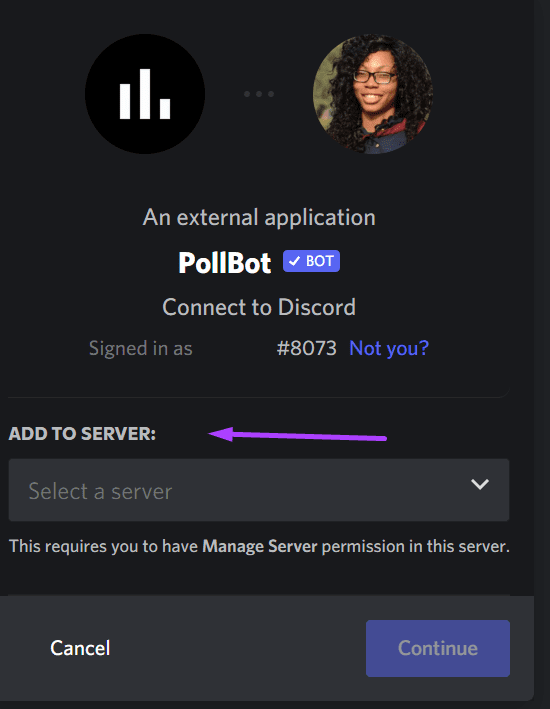
Bước 4: Xem lại tất cả các quyền sau đó nhấp vào Ủy quyền.
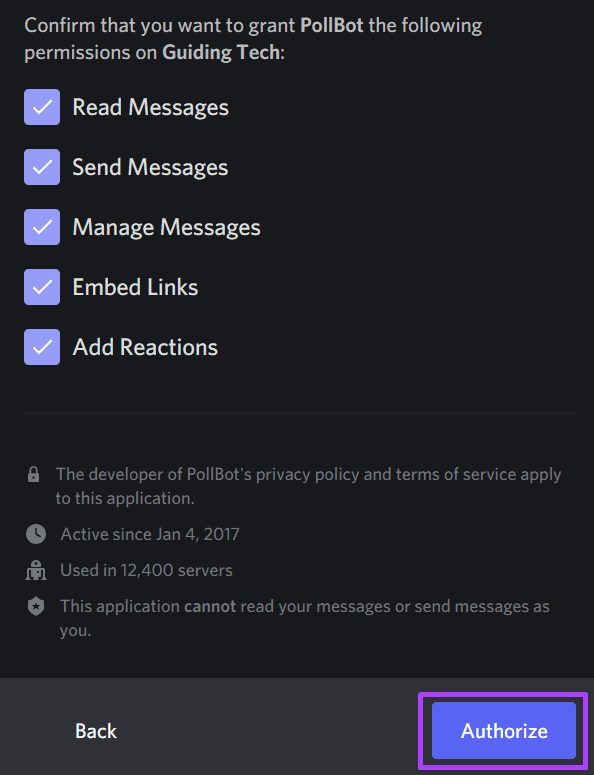
Bước 5: Khởi chạy Discord và chọn máy chủ mà bạn cần chạy cuộc thăm dò ở cột c0 bên trái.
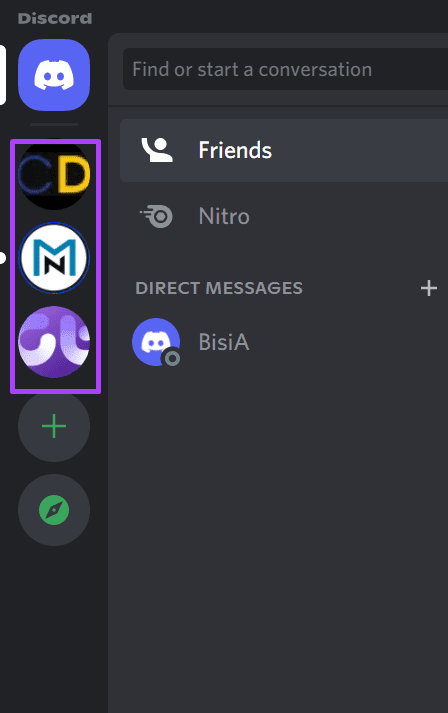
Bước 6: Đi tới danh sách Kênh văn bản và chọn một trong các kênh.
Bước 7: Nhập thăm dò ý kiến trong trường thông báo. Bạn sẽ nhận được phản hồi từ bot kèm theo hướng dẫn về cách tạo các loại bình chọn khác nhau bao gồm bình thường, bình chọn lạ mắt và bình chọn được đánh số.
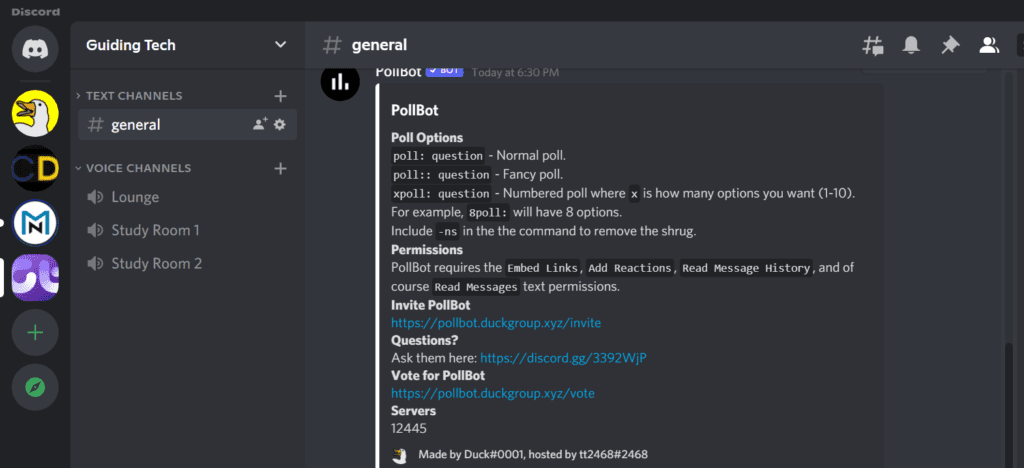
Các bot khác nhau phản hồi các lệnh khác nhau để kích hoạt tính năng thăm dò ý kiến. Để biết lệnh cho bot thăm dò bạn đã chọn, hãy đảm bảo bạn truy cập trang web của nhà phát triển.
Tạo cuộc thăm dò thông thường bằng PollBot
Cuộc thăm dò thông thường tương tự như cuộc thăm dò bạn tạo bằng biểu tượng cảm xúc Discord. Tại đây, người dùng nhập câu hỏi và phần còn lại của máy chủ trả lời bằng biểu tượng cảm xúc. Đây là cách nó hoạt động:
Bước 1: Khởi chạy Discord và chọn máy chủ mà bạn cần để chạy cuộc thăm dò trong ngăn bên trái của ứng dụng.
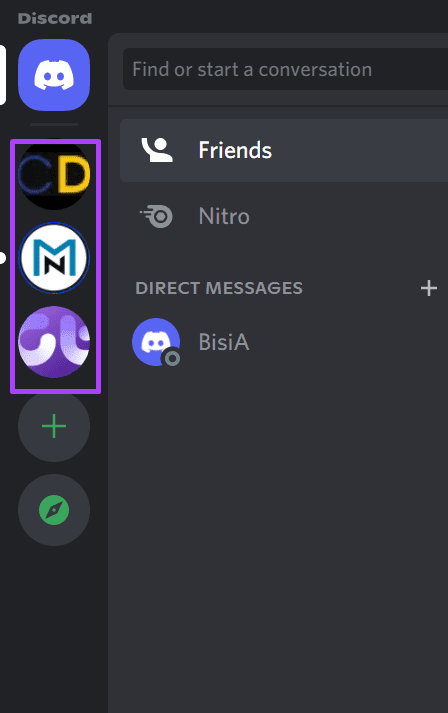
Bước 2: Đi tới danh sách Kênh văn bản và chọn một trong các kênh tại đây.
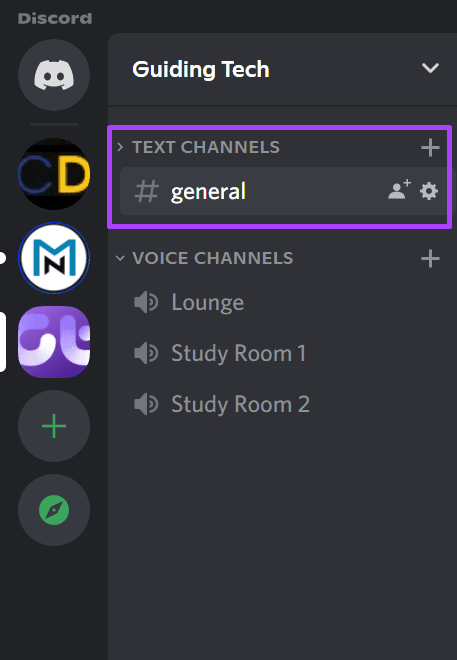
Bước 3: Trong vùng thông báo, hãy nhập lệnh thăm dò ý kiến: sau đó làm theo câu hỏi của bạn. Một ví dụ là thăm dò ý kiến: Bạn có thích Fortnite không?
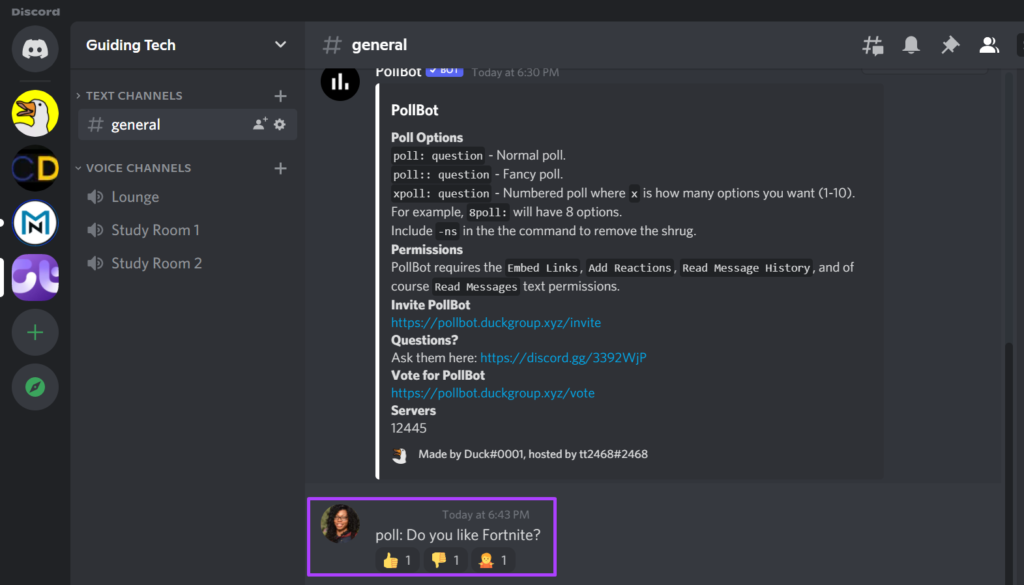
Người dùng của bạn có thể trả lời bằng cách sử dụng biểu tượng cảm xúc và bạn có thể thực hiện số lượng câu trả lời.
Tạo cuộc thăm dò ý kiến Sử dụng PollBot
Cuộc thăm dò ý kiến hơi khác với Cuộc thăm dò thông thường. Tại đây, người dùng nhập một câu hỏi và PollBot gắn cờ câu hỏi đó giống như một biểu ngữ và yêu cầu các thành viên máy chủ trả lời bằng cách sử dụng phản ứng. Đây là cách nó hoạt động:
Bước 1: Khởi chạy Discord và chọn máy chủ từ cột bên trái.
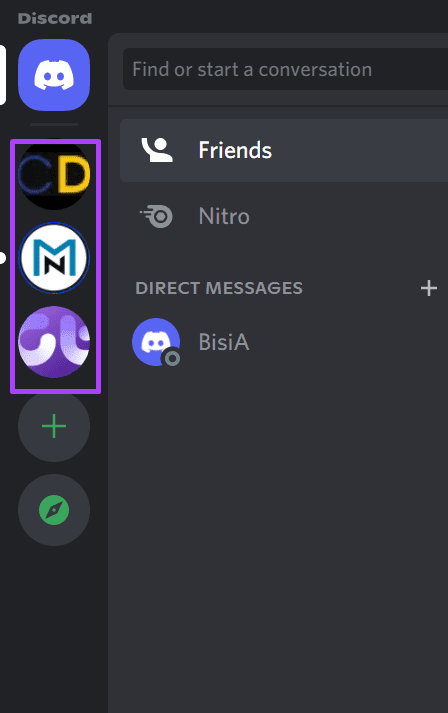
Bước 2: Đi tới danh sách Kênh văn bản và chọn một trong các kênh tại đây.
Bước 3: Trong vùng thông báo, nhập lệnh thăm dò ý kiến:: sau đó làm theo câu hỏi của bạn. Một ví dụ là thăm dò ý kiến :: Bạn có thích Fortnite không?
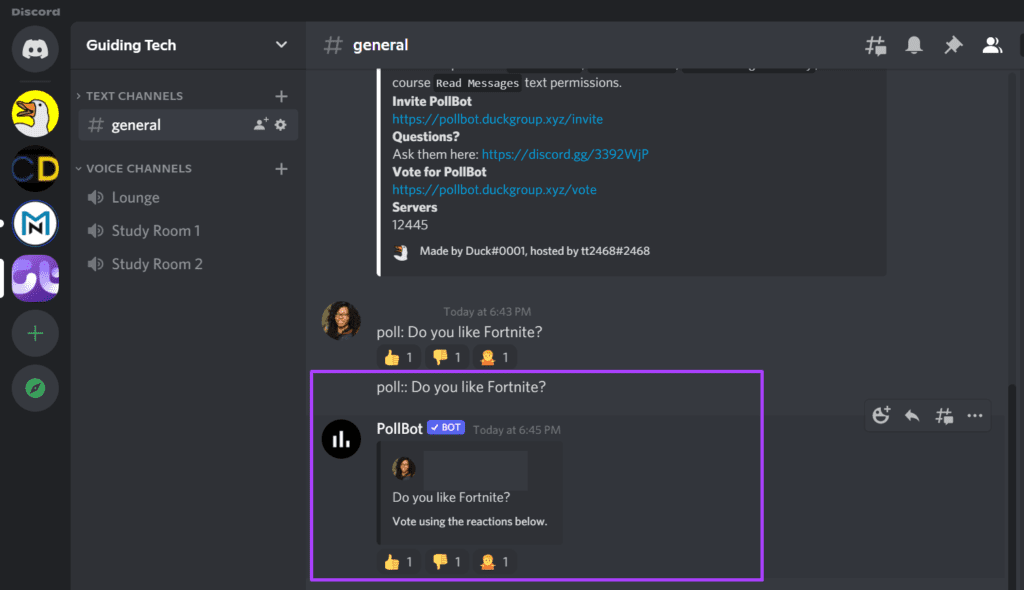
Tạo cuộc thăm dò được đánh số bằng PollBot
Đối với cuộc thăm dò được đánh số, bạn phải cung cấp phạm vi câu trả lời bạn muốn từ 1 đến 10.
Bước 1: Khởi chạy Discord và chọn máy chủ từ cột bên trái.
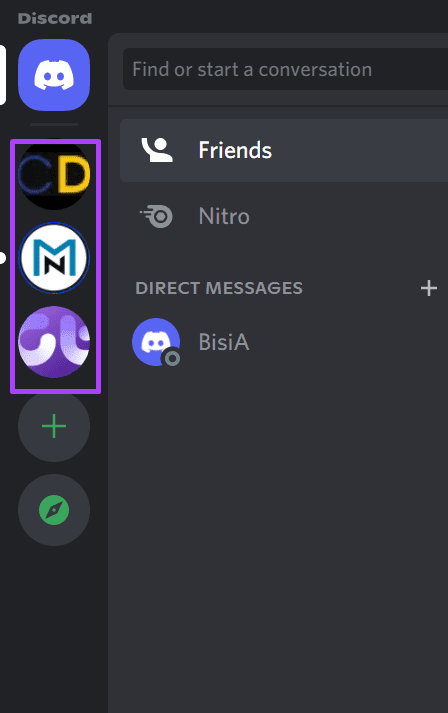
Bước 2: Đi tới danh sách Kênh văn bản và chọn một trong các kênh.
Bước 3: Trong vùng thông báo, nhập số lượng tùy chọn bạn muốn, thăm dò ý kiến: sau đó làm theo câu hỏi của bạn. Một ví dụ là 9poll: Cầu vồng có bao nhiêu màu?
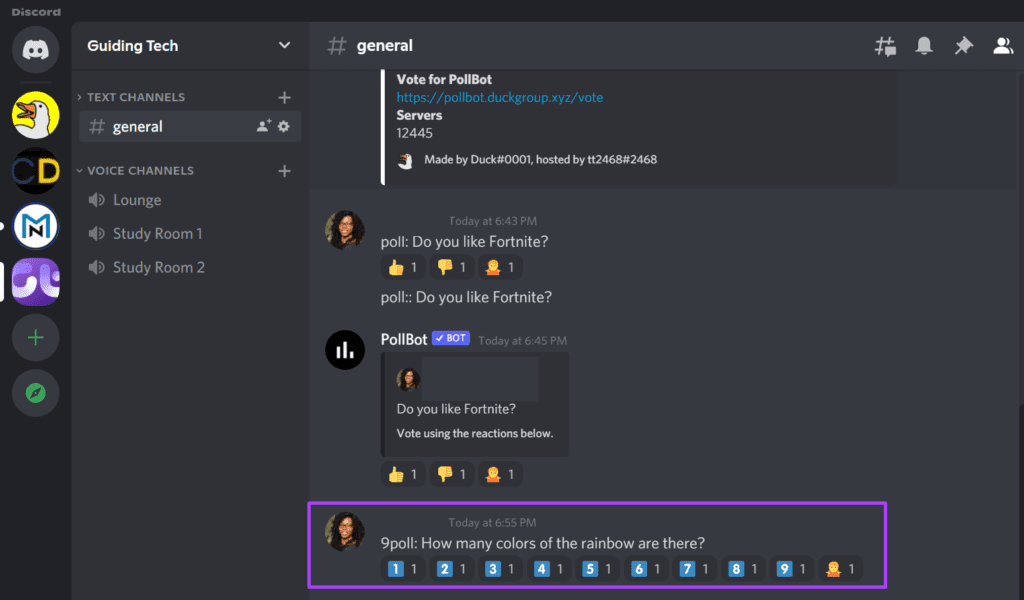
Sau khi người dùng phản hồi bằng các phản ứng, bạn có thể đếm số câu trả lời.
Tạo Cuộc thăm dò trên iPhone và Android
Nếu bạn cần tạo cuộc thăm dò bên ngoài Discord, có các ứng dụng chuyên dụng để thực hiện cuộc thăm dò trên iPhone và Android. Ví dụ bao gồm Opinion Up, SurveyMonkey và Pollie.

